Comment vous inscrire à un compte Microsoft dans Windows 10
Vous pouvez vous connecter à votre ordinateur soit avec un Microsoft ou d'un compte Local compte. Que vous vous connectez à Windows 10 pour la première fois, en essayant d'accéder à certaines applications, ou tout simplement essayer de changer un paramètre, vous finirez par voir un écran similaire à celui représenté ici.
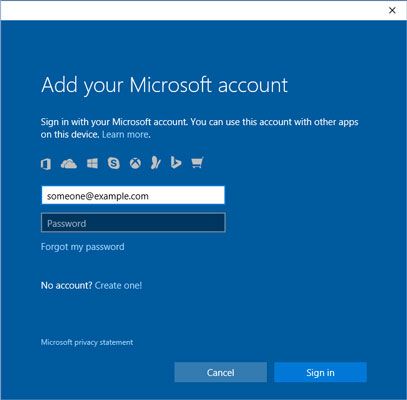
Bien que d'un compte Microsoft rend Windows beaucoup plus facile de travailler avec, chaque type de compte sert des besoins différents:
Compte local: Ce compte fonctionne très bien pour les personnes utilisant les programmes traditionnels de Windows sur le bureau Windows. Cependant, les titulaires de comptes locaux ne peuvent pas stocker des fichiers sur onedrive. Ils peuvent également ne pas fonctionner la plupart des applications populaires maintenant livrés avec Windows, y compris le courrier, les gens, et le calendrier des applications. Ils ne peuvent pas télécharger des applications à partir du Windows Store, soit.
Compte microsoft: Nécessaire pour accéder à de nombreux services de Microsoft, cela consiste simplement une adresse e-mail et un mot de passe. Les titulaires de compte Microsoft peuvent stocker des fichiers sur l'Internet avec onedrive, télécharger des applications à partir de Windows Store, et les applications de course qui était livré avec Windows, y compris l'application Mail et Calendar.
Vous pouvez vous connecter avec un compte Microsoft dans l'une des deux manières, selon leur indice selon simplicité:
Utiliser un compte Microsoft existant. Si vous avez déjà un compte Hotmail, MSN, Xbox Live, Outlook.com, ou Windows Messenger, vous avez déjà un compte Microsoft et mot de passe. Tapez l'adresse e-mail et mot de passe à l'écran illustré, puis cliquez sur le bouton Ouvrir une session.
Inscrivez-vous pour un nouveau compte Microsoft. Cliquez sur les mots en créer un !, montré dans la figure, et Microsoft vous emmène à un site où vous pouvez créer votre propre compte Microsoft. Vous pouvez utiliser une adresse e-mail pour un compte Microsoft. Vous entrez simplement l'adresse e-mail, créer un nouveau mot de passe pour aller avec elle, et paf: Vous avez créé un compte Microsoft.
Si vous vous connectez à Windows sur votre ordinateur pour la première fois et ne veulent pas d'un compte Microsoft, cliquez sur les mots sauter cette étape près du bas de l'écran, à gauche. Sur l'écran suivant, Windows 10 vous guide à travers la création d'un compte local, qui est limitée à votre propre ordinateur.
Mais jusqu'à ce que vous vous connectez avec un compte Microsoft, l'écran de rappel montré va vous hanter chaque fois que vous essayez d'accéder à une fonctionnalité de Windows qui nécessite un compte Microsoft.
Lorsque vous vous inscrivez en premier dans votre nouveau compte, Windows peut vous demander si vous voulez trouver d'autres ordinateurs, les périphériques et le contenu sur votre réseau. Si vous utilisez un réseau domestique ou de travail, cliquez sur le bouton Oui. (Qui permet d'imprimer sur des imprimantes réseau, ainsi que de partager des fichiers avec d'autres ordinateurs en réseau.) Si vous vous connectez à un public réseau, peut-être dans un hôtel, un café ou un aéroport, cliquez sur le bouton Non.





